Trong bài viết này, Chúng tôi sẽ hướng dẫn cách cộng trừ ngày trong Excel, chẳng hạn như trừ hai ngày, thêm ngày, tuần, tháng và năm cho một ngày…
1. Trừ ngày trong Excel
Giả sử bạn có hai ngày trong ô A2 và B2, và bây giờ bạn muốn trừ chúng để biết số ngày nằm giữa hai ngày này. Kết quả có thể đạt được bằng nhiều cách.
1.1. Trừ một ngày trực tiếp
Như bạn có thể biết, Microsoft Excel lưu trữ mỗi ngày như một số serial độc đáo bắt đầu bằng 1 đại diện cho 1 tháng 1 năm 1900. Vì vậy, khi bạn trừ chúng, một phép tính số học bình thường xảy ra:
= B2-A2
1.2. Trừ ngày sử dụng hàm DATEDIF
Nếu công thức trên có vẻ quá đơn giản, bạn có thể đạt được cùng một kết quả bằng cách sử dụng hàm DATEDIF của Excel:
= DATEDIF (A2, B2, “d”)
Hình sau đây cho thấy rằng cả hai phép tính đều trả về kết quả giống hệt nhau, ngoại trừ dòng 4 trong đó hàm DATEDIF trả về lỗi #NUM. Hãy tìm ra lý do tại sao điều đó xảy ra.
Khi bạn trừ một ngày nhỏ hơn (1 tháng 5 năm 2015) cho một ngày lớn hơn (6 tháng 5 năm 2015), kết quả sẽ trả về số âm (-5). Tuy nhiên, cú pháp của hàm DATEDIF không cho phép ngày bắt đầu lớn hơn ngày kết thúc và do đó nó trả về lỗi.
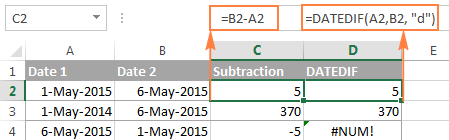
1.3. Trừ một ngày từ ngày hiện tại
Để trừ một ngày từ ngày hôm nay, bạn có thể sử dụng một trong hai công thức trên. Chỉ cần sử dụng chức năng TODAY () thay vì ngày:
= TODAY () – A2
hoặc là
= DATEDIF (A2, TODAY (), “d”)
Giống như trong ví dụ trước, cả hai công thức đều làm việc tốt khi ngày hôm nay lớn hơn ngày bạn trừ đi, nếu không DATEDIF sẽ báo lỗi:
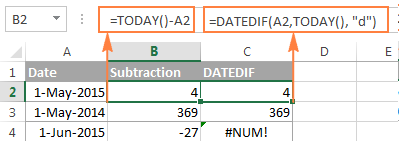
1.4. Trừ ngày sử dụng hàm DATE
Nếu bạn muốn lấy ngày của công thức cung cấp, nhập ngày, sử dụng hàm DATE (năm, tháng, ngày) và trừ đi một ngày khác.Ví dụ: công thức sau trừ ngày 20 tháng 5 năm 2015 cho ngày 15 tháng 5 năm 2015 và trả lại kết quả 5 ngày:= DATE (2015, 5, 20) – NGÀY (2015, 5, 15).
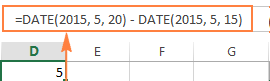
Tóm lại, để trừ ngày tháng trong Excel, bạn nên dùng tùy chọn đơn giản và rõ ràng nhất – chỉ cần trừ một ngày trực tiếp từ một ngày khác.
Nếu bạn muốn tính số tháng hoặc năm giữa hai ngày, hàm DATEDIF là giải pháp duy nhất.
Bây giờ ta đã biết cách trừ hai ngày, ta hãy xem làm thế nào có thể thêm hoặc trừ ngày, tháng, hoặc năm cho một ngày nhất định. Có một số hàm Excel thích hợp cho mục đích này, việc sử dụng cái nào phụ thuộc vào đơn vị bạn muốn cộng hoặc trừ.
2. Trừ hoặc cộng thêm ngày trong Excel
Nếu bạn có một ngày trong một ô nào đó hoặc một danh sách ngày trong cột, bạn có thể cộng hoặc trừ một số ngày nhất định cho những ngày đó bằng cách sử dụng một phép toán số học tương ứng.
2.1. Cách cộng thêm ngày vào một ngày trong Excel
Công thức chung để thêm một số ngày cụ thể cho một ngày như sau:
=Date + N ngày
Ngày có thể được nhập bằng nhiều cách:
- Là một ô tham chiếu, ví dụ: = A2 + 10
- Sử dụng hàm DATE (năm, tháng, ngày), ví dụ: = DATE (2015, 5, 6) + 10
- Là kết quả của một hàm khác. Ví dụ: để thêm số ngày cho ngày hiện tại, hãy sử dụng hàm TODAY (): = TODAY () + 10
Hình sau minh họa các công thức trên. Ngày hiện tại là 6 tháng 5 năm 2015:
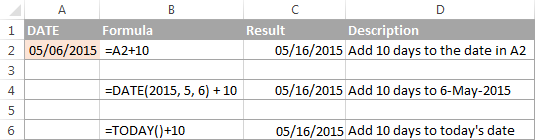
Chú ý: Kết quả của các công thức trên là một số thứ tự đại diện cho ngày. Để hiển thị nó dưới dạng ngày tháng, hãy chọn (các) ô và nhấn Ctrl + 1 để mở hộp thoại Format Cells. Trên tab Number, chọn Date trong danh mục Category, và sau đó chọn định dạng ngày bạn muốn.
2. 2. Trừ ngày từ ngày trong Excel
Để trừ một số ngày từ một ngày nhất định, bạn thực hiện lại một phép tính số học thông thường. Sự khác biệt duy nhất từ ví dụ trước đó là bạn gõ dấu trừ cho dấu cộng
=Date – N ngày
Dưới đây là một vài ví dụ:
- = A2 – 10
- = DATE (2015, 5, 6) – 10
- = TODAY () – 10
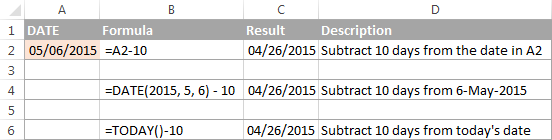
Trừ ngày từ ngày trong Excel
Chúc các bạn thành công nhé.
Bạn có thể thành thạo ngay kỹ năng tin học văn phòng từ giảng viên FPT- Arena chỉ với 280,000Đ
Bài viết liên quan



